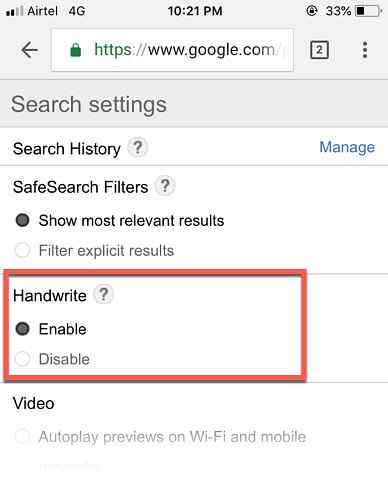So durchsuchen Sie Google mit Ihrer Handschrift
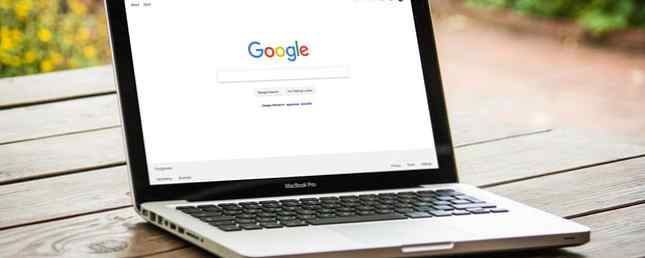
Schreiben Sie schneller als Sie schreiben? Sie können Ihre Handschrift- und Schreibgeschwindigkeit mit der nächsten Google-Suche unter Beweis stellen.
Die Verwendung Ihrer Handschrift für die Suche bei Google.com besteht seit einer Aktualisierung der Suchmaschine im Jahr 2012. Lassen Sie uns sehen, wie Sie die Einstellung aktivieren und für Ihre täglichen Suchanfragen verwenden können.
So durchsuchen Sie Google mit Ihrer Handschrift
Die Idee ist, die Handschrifterkennung auf Ihren touchfähigen Geräten zu verwenden und die Suche komfortabler zu gestalten. Handschrift für die Websuche auf Mobiltelefonen und Tablets können Sie schreiben irgendwo auf dem Google.com-Bildschirm. Es gibt keine spezielle Box oder Schnittstelle. Aktivieren Sie es zuerst in den Einstellungen von Google.com.
Verwenden Sie auf Ihrem Telefon oder Tablet einen beliebigen Browser, um Google.com zu besuchen:
- Zapfhahn die Einstellungen (normalerweise befindet es sich am Fuß der Seite).
- Gehe zum Handschrift Sektion.
- Tippen Sie auf und wählen Sie Aktivieren Handschrifterkennung einschalten. Zapfhahn Deaktivieren um es auszuschalten.
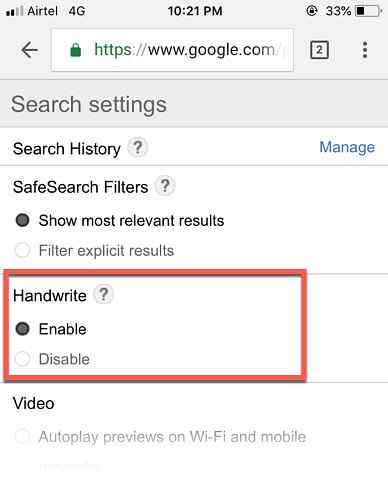
- Wischen Sie zum Seitenende und tippen Sie auf sparen. Aktualisieren Sie die Seite, um das Handschriftsymbol unten rechts auf dem Bildschirm anzuzeigen.
- Verwenden Sie Ihren Finger, um Ihre Suchbegriffe an eine beliebige Stelle auf dem Bildschirm zu schreiben.
Der handschriftliche Text wird im Suchfeld in Text umgewandelt. Tippen Sie auf das Suchsymbol, um die Suche abzuschließen. Handwrite unterstützt auch die vorausschauende Textsuche wie jede andere Suchmethode bei Google. Wenn Sie ein Zeichen eingeben, das mit einem anderen Zeichen wie 0 (die Zahl) und O (der Buchstabe) verwechselt werden kann, wird möglicherweise eine Liste mit Optionen am unteren Rand des Bildschirms angezeigt.
Handwrite ist möglicherweise fehleranfällig, wenn der natürliche Fluss schrecklich ist. Außerdem ist ein Finger anstelle eines Stifts nicht ideal für das Schreiben auf dem Bildschirm. Google sagt jedoch, dass es die Eingabe eher ergänzen als ersetzen soll. Sie können jederzeit zur Tastatur wechseln, indem Sie auf das Suchfeld tippen.
Zu anderen Zeiten gibt es immer die Spracherkennung von Google Assistant. 15 Möglichkeiten zur Sprachsteuerung für Ihr Leben mit Google Assistant 15 Möglichkeiten für die Sprachsteuerung für Ihr Leben mit Google Assistant Sagen Sie die richtigen Befehle an Google Assistant, und Sie können Ihr Leben dadurch besser gestalten hätte nie gedacht Lesen Sie mehr, um Ihnen zu helfen.
Erfahren Sie mehr über: Google-Suche.